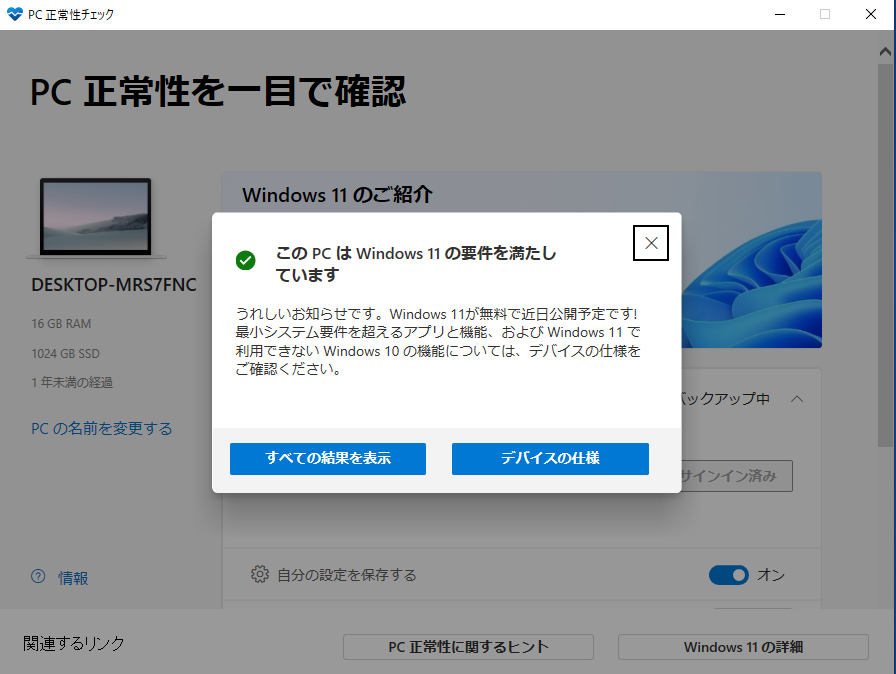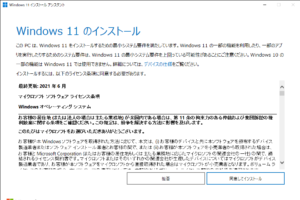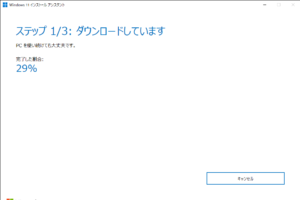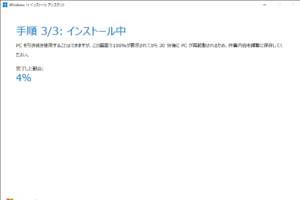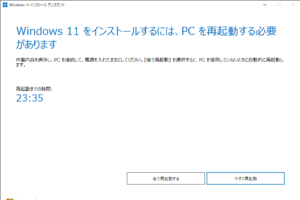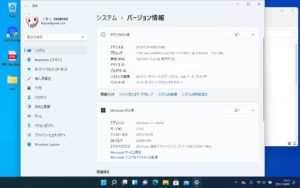GPD WINMAXをWindows11にアップデートする方法(インストールアシスタントを利用)
- GPD WIN MAX2021関連記事
- アナログスティックの誤入力(ドリフト現象)のメンテナンス方法
- GPD WIN MAXにゲーミング用滑り止めを付けてみた
- GPD WINMAXをWindows11にアップデートする方法(インストールアシスタントを利用)
- GPD WINMAX 2021年モデル登場、変更点や旧モデルとの比較情報
- 英語キーボードのPC(GPD WINMAX)で英語キーボードと日本語キーボードを共存させる方法
- GPD WIN3、GPD WIN MAX 2021、ONEXPLAYERのゲーミングUMPC三種比較レビュー
- GPD WIN MAXのTips・トラブルシューティング
- GPD WIN MAX 2021 で使える/使いたいオプションやアクセサリ(随時更新
GPD WINMAX2021は初期状態でWindows11へアップデートできるようだったのでやってみました。無印2020年版のWINMAXもセキュリティ関連の設定変更すればアップデート可能でした。
正常性ツールでの確認
GPD WINMAX2021では、無印で引っかかっていたセキュリティの問題も、初期状態で解決しているようで、整合性ツールで確認するとそのままWindows11の適合OKと出て、アップデート可能です。
旧版(無印2020年版)のGPD WINMAXのWindows11アップデートについて
旧版となる無印GPD WINMAXはセキュリティ関連の設定が原因でそのままで非適合とされるようですが、UFFIの設定を変えることでアップデートが可能です。
①UFFIを起動(Delキーを押しながら電源投入)
②初期設定にリセット(F3を押して「load optimized defaults」をyes)
③セキュアブートをオン(Security>Secure Boot>Secure Bootをdisableからenableに)にして保存(F4→yes)し、再起動
④再度UFFIからセキュアブートをオン(Security>Secure Boot>Secure Boot modeをcustmからstandardに)にして保存(F4→yes)し、再起動
設定変更後、正常性ツールで確認して適合になっていれば、そのままWindows11へアップデートできるようになります。
インストール方法
Windows10からWindows11へアップデートするアシスタントツールを利用方法します。
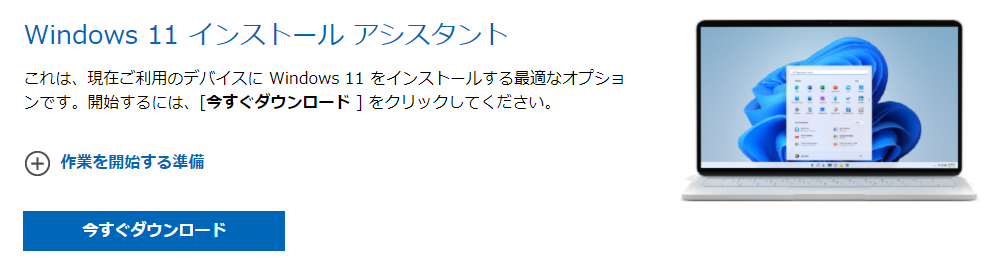
マイクロソフトの「Windows11をダウンロードする」のページからインストールアシスタントをダウンロードし、実行するだけです。
インストールアシスタントを実行すると、Windows11のダウンロードとインストールが開始されます。
ダウンロード中
インストール中
93~94%くらいでいったん止まるのでフリーズしたかと思って焦りますが、しばらく待っていれば進みます。
その後再起動してアップデートが完了。
ほとんどソフトいれてない初期状態のGPDWINMAX2021&初期SSDで、1時間もかからずインストールが終わりました。
各種ドライバ・デバイス等も特に問題などは出ていませんでした。
Windows10に戻す場合(リカバリ)
Windows11にアップデートしても、SSD内にあるGPD WINMAXのリカバリー領域は保持されたままなので、これを利用してリカバリをかけるとWindows10に戻すことができます。
※Windows11だけでなくデータやソフトなども消して出荷時のWindows10初期状態にリカバリするツールなので、必要に応じてあらかじめバックアップなどをしてください。
Tabキーを押しながら電源を押してしばらくそのままにしていると、リカバリー画面が立ち上がります。この状態で「復元」をクリックするとリカバリーが始まります(確認無しでいきなり始まるので注意)。画面が横になっているのはモニタのハードウェア上の仕様です、リカバリ中はこのままですがリカバリが終了してWindows10が立ち上がれば元に戻ります。
30分程度でWindows10へ戻せます。
バックアップが必要ない状態であれば、Windows11へのアップデートもWindows10へのリカバリーもたいした手間もなくできるので、新しくGPD WINMAXを入手した方はとりあえずWindows11を試してみるのも良いと思います。
ゲーミングPCを別で利用している人でも、使っているシステム・ゲームのWindows11対応状況を確認する端末としてちょうど良いですね。